Команда "FL" - Фильтр



Команда "FL" - Фильтр |
  
|
Вызов команды:
Пиктограмма |
Лента |
|---|---|
|
|
Клавиатура |
Текстовое меню |
<FL> |
Правка > Фильтр |
Задать или изменить параметры фильтра можно как в режиме ожидания команды, так и в прозрачном режиме из любой другой команды.
Работа с фильтром состоит в задании одного или нескольких условий на параметры выбираемых объектов. Элементы, параметры которых не соответствуют ни одному из заданных в фильтре условий, будут недоступны для выбора, даже если их выбор разрешён настройками селектора.
После вызова команды на экране появляется окно диалога параметров фильтра.
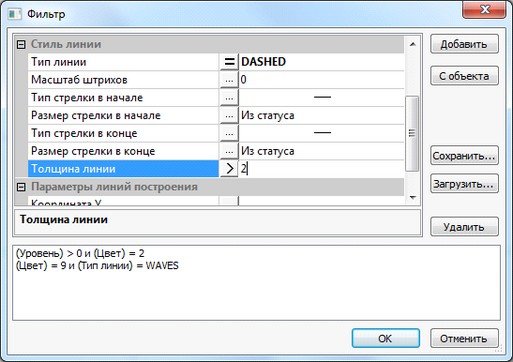
Текущие параметры фильтра, т.е. активная на данный момент комбинация условий, показаны в нижней части диалога. Комбинация состоит из одного или нескольких условий, объединённых оператором “ИЛИ”. Таким образом, в результате для выбора доступны все элементов, удовлетворяющие хотя бы одному из условий текущей комбинации.
Каждое условие, входящее в комбинацию, записывается в виде отдельной строки и состоит из совокупности ограничений на значение параметров элементов. Ограничения объединяются в одно условие с помощью оператора “И”. Для соответствия этому условию элемент должен удовлетворять всем входящим в него ограничениям.
Для создания условий используется основное поле данного диалога. Оно представляет из себя таблицу свойств всех присутствующих в текущем документе элементов.
Для задания ограничения на значение какого-либо параметра необходимо найти этот параметр в таблице и нажать кнопку ![]() в центральном столбце. Появится выпадающий список, в котором надо выбрать требуемый вид ограничения на значение параметра: “Равно”, “Не равно”, “Больше”, “Меньше”.
в центральном столбце. Появится выпадающий список, в котором надо выбрать требуемый вид ограничения на значение параметра: “Равно”, “Не равно”, “Больше”, “Меньше”.
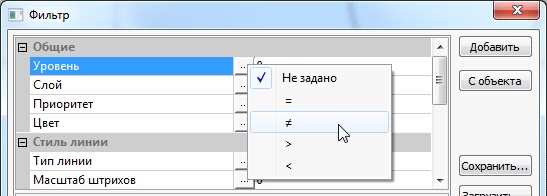
Значение параметра для выбранного ограничения задаётся в столбце справа. Числовые и текстовые значения задаются вручную пользователем. Значения тех параметров, для которых в системе существуют списки значений (например, цвет, тип линий, вид стрелки-окончания и т.п.) можно выбирать из списка – список открывается автоматически при выборе ячейки значения с помощью ![]() .
.
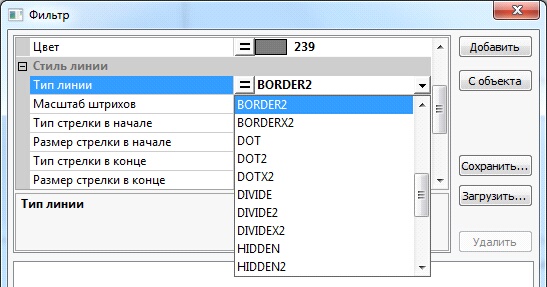
После задания всех ограничений условий необходимо нажать кнопку [Добавить]. В нижнем поле окна диалога появится только что созданное условие. Если на момент его создания уже была установлена некоторая комбинация условий, новое условие автоматически становится её частью.
При создании условия значения параметров можно взять с конкретного элемента. Для этого необходимо после пометки нужных свойств нажать кнопку [С объекта]. Окно диалога временно исчезнет с экрана, а в рабочем окне с помощью ![]() можно будет выбрать необходимый элемент. После выбора элемента на экране вновь появляется диалог параметров фильтра. Значения отмеченных параметров будут установлены такими, как у выбранного объекта.
можно будет выбрать необходимый элемент. После выбора элемента на экране вновь появляется диалог параметров фильтра. Значения отмеченных параметров будут установлены такими, как у выбранного объекта.
Удалить текущую комбинацию условий или её часть можно с помощью кнопки [Удалить]. Для этого предварительно в поле текущей комбинации с помощью ![]() нужно выделить одно или несколько условий. После нажатия [Удалить] они удаляются.
нужно выделить одно или несколько условий. После нажатия [Удалить] они удаляются.
Текущая комбинация условий может быть сохранена под указанным именем для использования в дальнейшем. Для этого используйте кнопку [Сохранить...]. После нажатия кнопки “сохранить” на экране появится диалоговое окно сохранения текущей комбинации.
В нижней части диалогового окна задаётся имя для комбинации условий. После ввода имени, нажмите кнопку [Сохранить...]. Имя можно так же выбрать из списка существующих имён с помощью ![]() . Кроме того, в этом диалоговом окне доступно удаление ранее сохранённого набора. Для этого выберите его в списке и нажмите кнопку [Удалить]. Кнопка [Отмена] позволяет отменить удаление и закрыть диалоговое окно.
. Кроме того, в этом диалоговом окне доступно удаление ранее сохранённого набора. Для этого выберите его в списке и нажмите кнопку [Удалить]. Кнопка [Отмена] позволяет отменить удаление и закрыть диалоговое окно.
Для использования ранее сохранённой комбинации условий, нажмите кнопку [Загрузка...]. После нажатия кнопки “загрузить” появится диалоговое окно. Работа с этим окном аналогична работе с диалоговым окном сохранения. Верхняя панель диалогового окна содержит список доступных наборов. Используйте его, чтобы выбрать нужное имя из списка. Имя выбранного набора отображается в нижней части диалогового окна.
Как только выбор будет сделан, и нажата кнопка [Загрузить], окно закроется и содержимое выбранного набора добавляются в список уже существующих наборов условий. Это диалоговое окно также позволяет удалить любую из существующих комбинаций, используя кнопку [Удалить].
После закрытия окна диалога фильтра заданная в нём комбинация условий вступает в силу. Для выбора в любом режиме работы T-FLEX CAD будут доступны только элементы, удовлетворяющие текущим настройкам фильтра.
Смотри: Содержание